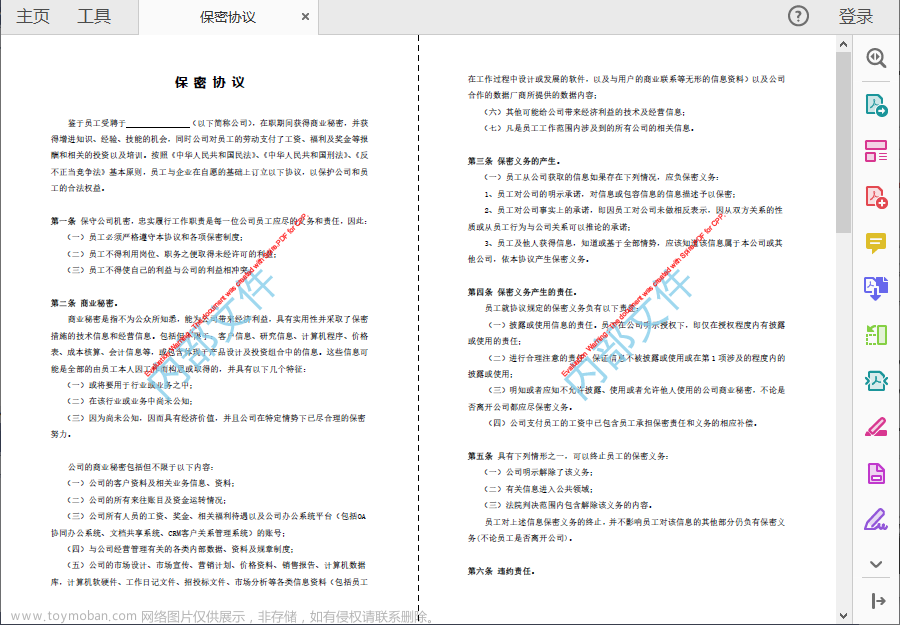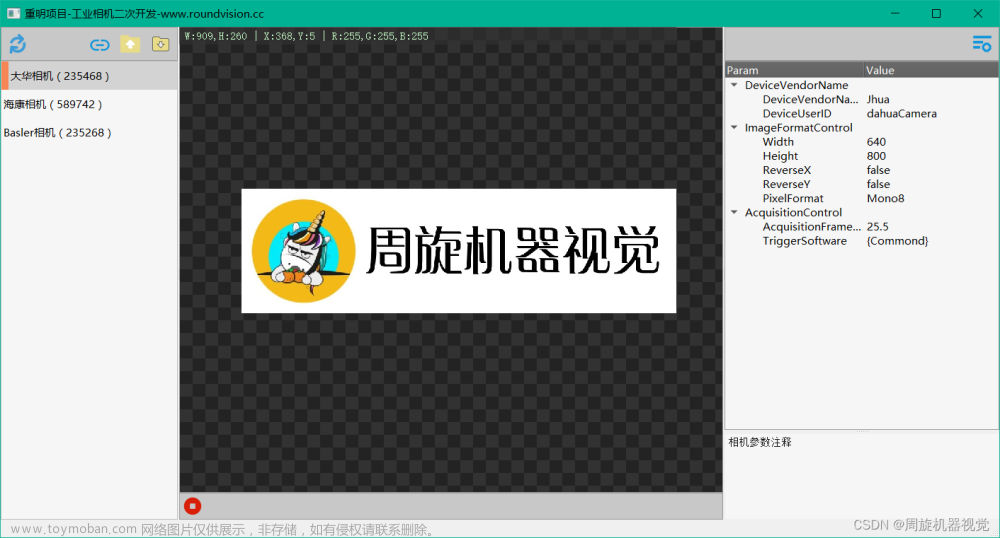目录
1.功能概述与实现方法
2.代码实现
3.代码使用方法
4.PDF加水印原理和方法
4.1.使用“优速水印工厂”给pdf加水印
4.2.使用Acrobat XI软件给pdf加水印
4.3.使用优米处理器给pdf加水印
4.4.使用云朵办公给pdf加水印
4.5.使用livePDF给pdf加水印
1.功能概述与实现方法
PDF去水印是一项非常复杂的任务,需要一定的计算机图形学知识和技术,也需要使用到一些专业的工具库。以下是一种可能的实现方法:
-
首先,需要将PDF文件解析成一系列图形元素,包括文字、矢量图形等。可以使用开源库Poppler或MuPDF来解析PDF文件。
-
接下来,需要判断PDF文件是否包含水印。水印通常是在PDF文件的每个页面的相同位置上出现的,因此可以从每个页面的相同位置提取图像,通过计算这些图像的相似度来判断是否有水印存在。
-
如果PDF文件包含水印,则需要将水印从每个页面中移除。可以使用OpenCV等图像处理库来实现,具体流程如下:
a. 将每个页面的水印区域提取出来,并将其转换为灰度图像。
b. 使用图像处理算法(如模板匹配、边缘检测、图像分割等)将水印区域从页面中分离出来。
c. 对于分离出来的水印区域,使用插值算法等技术将其填补。
d. 将处理后的页面重新合并成PDF文件。
-
最后,需要对处理后的PDF文件进行验证,确保没有影响原始文件的结构和内容。
总的来说,实现PDF去水印是一个比较困难和复杂的任务,需要充分考虑PDF文件的特性和实现方法的可行性,并结合各种图像处理技术和工具库进行实现。
2.代码实现
以下是一份使用QT和C++实现PDF文档删除水印的代码示例:
#include <QtCore/QCoreApplication>
#include <QtCore/QString>
#include <poppler/qt5/poppler-qt5.h>
int main(int argc, char *argv[])
{
QCoreApplication a(argc, argv);
// 检查命令行参数
if (argc < 3) {
qDebug() << "Usage: " << argv[0] << " input_file output_file";
return 1;
}
// 创建Poppler文档
QString inputFileName = argv[1];
Poppler::Document *doc = Poppler::Document::load(inputFileName);
if (!doc || doc->isLocked()) {
qDebug() << "Failed to load input file or input file is locked.";
return 1;
}
// 遍历每一页
int numPages = doc->numPages();
for (int i = 0; i < numPages; i++) {
Poppler::Page *page = doc->page(i);
// 检查是否有水印
QList<Poppler::Annotation *> annotations = page->annotations();
for (int j = 0; j < annotations.count(); j++) {
Poppler::Annotation *annotation = annotations.at(j);
if (annotation->subType() == Poppler::Annotation::Stamp) {
qDebug() << "Found watermark on page " << i << ", removing...";
page->removeAnnotation(annotation);
break;
}
}
delete page;
}
// 保存修改后的文档
QString outputFileName = argv[2];
doc->save(outputFileName);
// 释放Poppler文档
delete doc;
qDebug() << "Done.";
return 0;
}3.代码使用方法
- 将以上代码保存到一个文件中(例如,
pdffilter.cpp)。 - 在QT Creator中新建一个控制台应用程序项目,并将该文件加入项目中。
- 在项目的.pro文件中添加poppler库:
LIBS += -lpoppler-qt5。 - 编译并运行该程序,命令行参数为输入文件和输出文件的路径(例如,
pdffilter.exe input.pdf output.pdf)。
该程序会遍历PDF文档中的每一页,检查是否有水印,如果有,则删除。最后将修改后的文档保存到输出文件中。
4.PDF加水印原理和方法

pdf怎么加水印?PDF加水印是在PDF文档的内容上覆盖透明的文字、图像或标识的一种操作。
加水印可以在PDF文档上添加独特的标识,例如公司名称、作者信息或版权声明,有效地防止他人未经授权地复制、修改或传播文档。通过在PDF文档上添加水印,可以突出展示公司logo、商标或品牌标识,从而增强品牌的可识别性和专业形象。
在处理机密或敏感信息的PDF文档时,加水印可以提供额外的安全层级,以防止非授权人员获取、泄露或篡改文件内容。通过添加水印,可以在PDF文档上创建一个不可更改的痕迹,以确保文件的完整性和真实性。
这对于法律文件、合同、证书等具有重要意义。水印可以是文本、图像、二维码等形式,可以根据需要定制和设计,使PDF文档具有个性化和专业化效果。
总之,通过给PDF文档添加水印,可以提高文件的安全性、完整性和可识别性,防止盗版和侵权行为,下面就由我来为大家普及一下pdf加水印的操作方法吧,请大家一起往下看。

4.1.使用“优速水印工厂”给pdf加水印
工具下载地址:https://download.yososoft.com/YSWatermark/2.0.2/YSWatermark.exe
步骤1:将优速水印工厂安装到我们的电脑中,安装后直接打开。在这个软件的首页中,我们需要找到“PDF水印”的功能,并点击进去。

步骤2:在“PDF水印”功能模块下,点击“添加文件”或者通过文件拖拽的方式,将需要加水印的PDF文件上传到软件中。

步骤3:接下来,我们需要针对不同类型的水印需求,选择文字或图片作为水印的类型,在上传水印图片或输入水印文字,并根据需要调整字体、大小、颜色、透明度、位置和边距等参数。上面的预览图点击后可以方法,方便我们对设置效果进行检查。

步骤4:当上述设置完成后,我们就可以点击“开始转换”按钮,软件便开始给pdf文件添加水印,等所有pdf添加完水印后,软件会打开保存文件的输出文件夹。

步骤5:从下面这张截图可以清楚的看到,我们成功的在pdf文件上添加了整齐规范的文字水印。

4.2.使用Acrobat XI软件给pdf加水印
1、在计算机上安装和启动Adobe Acrobat XI软件。主界面中,点击"文件"菜单,然后选择"打开"选项。浏览并选择您要添加水印的PDF文件,然后点击"打开"按钮。
2、在Adobe Acrobat XI的顶部工具栏中,点击"工具"选项卡,在弹出的菜单中选择"水印与背景"。在水印与背景设置窗口中,点击"添加水印"按钮。
3、在弹出的“添加水印”窗口中,选择要添加的水印类型,如文字或图片,并设置相关参数,例如水印位置、颜色、透明度等。您可以选择水印类型(文本或图像)、位置、透明度等选项。根据需要进行配置。
4、完成水印的配置后,点击"确定"按钮来应用水印设置到PDF文件中。点击"文件"菜单,然后选择"保存"或"另存为"选项,以保存带有水印的PDF文件。

4.3.使用优米处理器给pdf加水印
步骤1,优米处理器是一款可在线操作的PDF工具,我们打开网站后点击“文档处理-PDF添加水印”功能选项。

步骤2,跳转到操作界面点击“选择文件”按钮,上传那些我们需要加水印的文件。

步骤3,接着点击“水印设置”按钮,先选择水印模式:文字水印或图片水印。跟着页面的提示进行各种参数设置。完成设置,点击“开始转换”按钮,工具开始工作。给pdf加水印完成后,我们就会看到下载页面,下载文件到电脑即可。
4.4.使用云朵办公给pdf加水印
步骤1,打开您的电脑上的云朵办公软件,并使用您的帐户登录。在云朵办公软件的主界面上,找到并选择“PDF处理”选项。

步骤2,上传我们需要加水印的文件,接着根据您的需求,在水印添加页面中选择适当的水印样式。您可以选择文本水印或图像水印,并进行相关设置,如文字内容、字体、颜色、位置等。

步骤3,一切准备就绪后,点击“开始处理”按钮。云朵办公软件将会将选定的水印应用到您的PDF文件中。
4.5.使用livePDF给pdf加水印
1、浏览器打开我们本次推荐的在线工具,进入主页,找到并点击"添加水印"选项,然后点击"选择文件"按钮,将需要添加水印的PDF文件上传至工具中。

2、接着开始水印添加设置,我们可以添加文本水印或是图片水印。接下来,您可以设置水印的内容、类型、位置、大小以及透明度等参数。在您进行设置的同时,您还可以实时预览水印效果,以便调整并确认最终效果。

文章来源:https://www.toymoban.com/news/detail-701367.html
3、除了水印内容设置,我们还可以设置保存地址,全部都结束后,只需点击"应用"按钮,工具即会开始给pdf加水印。很快水印就添加完成,我们下载到我们电脑上以备后续使用。文章来源地址https://www.toymoban.com/news/detail-701367.html
到了这里,关于第三课:C++实现PDF去水印的文章就介绍完了。如果您还想了解更多内容,请在右上角搜索TOY模板网以前的文章或继续浏览下面的相关文章,希望大家以后多多支持TOY模板网!